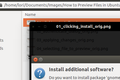Windows PowerToys için 5 Linux Alternatifi
Yayınlanan: 2022-06-16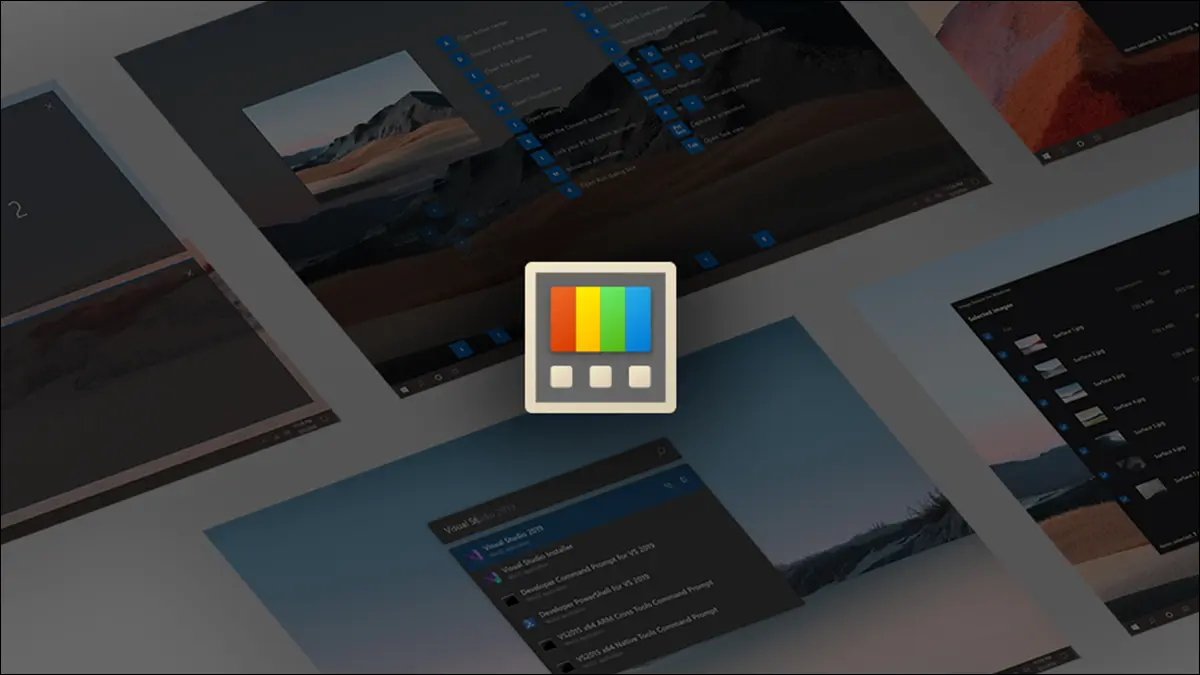
Windows'un en güzel özelliklerinden biri, Windows masaüstünüzü istediğiniz gibi ayarlamanıza olanak tanıyan Microsoft'un açık kaynaklı eklentisi PowerToys'dur. Yine de bir Linux kullanıcısı olmak, bunu kaçırmanız gerektiği anlamına gelmez.
İLGİLİ: Tüm Microsoft'un Windows 10 ve 11 için PowerToy'ları, Açıklandı
PowerToys'un harika yanı, pencere döşemeyi nasıl yönettiğinizden bilgisayarınızın belirli bir süre uyku moduna geçmesini önlemeye ve bir fotoğraf düzenleme programını açmadan bir görüntüyü hızla yeniden boyutlandırmaya kadar her türlü iyileştirme için tek adresli bir mağaza olmasıdır. PowerToys'da bulabileceğiniz pek çok özelliğin elbette Linux alternatifleri var. Çeşitli Linux dağıtımları, işletim sistemi özelleştirilebilirliğinde son noktadır.
Bununla birlikte, PowerToys'un aksine, tüm bu ince ayarlar için tek noktadan çok sayıda mağaza yok. Linux'a dönüşen eski Windows kullanıcıları veya birkaç kullanışlı araç arayan Linux kullanıcıları için hayatı kolaylaştırmak için, PowerToys'ta yerleşik özelliklere sahip beş alternatife bir göz atın.
FancyZones için: Döşeme Yardımcısı
Döşeme, çoğu modern bilgisayar için olmazsa olmaz bir özelliktir. Çeşitli açık pencerelerinizi sizin için anlamlı olan bir konfigürasyona kolayca kaydırabildiğinizde, hayatı çok daha rahat hale getirir. Gerçeği söylemek gerekirse, bölge yönetimi doğrudan yerleşik olduğundan, bu özellik Windows 11'de daha az önemlidir.
Ancak Linux kullanıcıları için, dağıtımınızın döşeme oyununu geliştirmek için genellikle bir eklenti gereklidir. GNOME 40 veya 41'i masaüstü ortamı olarak çalıştıran herkes için bu biraz daha kolaydır. GNOME uzantıları olarak bir dizi döşeme seçeneği mevcuttur, ancak yalnızca birini seçmemiz gerekseydi GitHub kullanıcısı Lileat'ın Döşeme Asistanı olurdu.
Döşeme Yardımcısı, varsayılan çift panelin ötesinde bir dizi yapılandırma seçmenize olanak tanır, pencereleri sizin için otomatik olarak yeniden boyutlandırır ve düzeni özelleştirmenize olanak tanır.
Çeşitli iyi özelliklere sahip olmanın yanı sıra, Döşeme Asistanı aktif olarak korunur, bu da önemli bir husustur.
Uyanmak için: Kafein
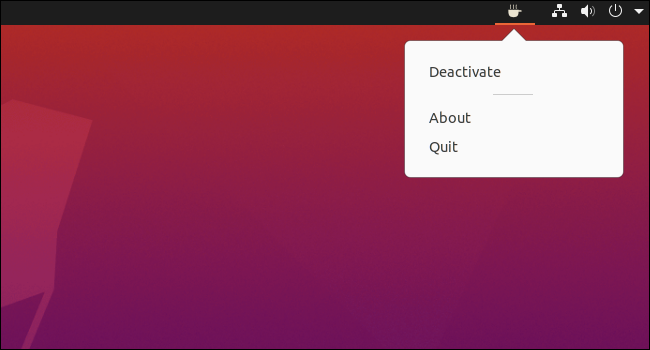
PowerToys Awake, her seferinde bilgisayarınızın ayarlarına girmek zorunda kalmadan ekranınızı açık tutmanıza olanak tanır. Kuşkusuz bunu Linux'ta yapmak zaten daha kolay. Yine de, ekranınızı belirli bir süre boyunca veya siz manuel olarak değiştirene kadar hızlı bir şekilde açık kalmaya zorlamak istediğinizde, bir yardımcı program genellikle daha hızlı bir seçim olabilir.
Linux için iyi bir seçim Kafein'dir. Bu yardımcı program durum çubuğunda bulunur ve bilgisayarınızın kilit ekranına gitmesini veya uyku moduna geçmesini engelleyebilir.
Özellikle, Kafein, kapanmak için belirli bir süre belirlemenize izin vermez. Bunun yerine, bilgisayarınızın uyku moduna geçmesini önlemek için basit bir açma/kapama düğmesidir.
İLGİLİ: Windows PC'nizin Uyumasını Geçici Olarak Durdurma
Dosya Gezgini Eklentileri için: GNOME Sushi
Dosyaları dosya tarayıcınızda önizlemek, bir dosyanın içeriğini hızlı bir şekilde görüntülemek için bir masaüstü programını çalıştırma zorunluluğunu ortadan kaldıran çok hoş bir özelliktir. Windows'un bu özelliği hiçbir zaman varsayılan olarak Dosya Gezgini'ne katlamamış olması garip. Ama en azından PowerToys'ta canlı ve iyi durumda.
Linux kullanıcıları için bir seçenek, GNOME Dosyaları (aka Nautilus) ile entegre olan GNOME Sushi'dir. Sushi ile tek yapmanız gereken bir dosyaya tıklamak, boşluk çubuğuna dokunmak ve dosyanızın önizlemesini gösteren yeni bir pencere açılır. Önizleme, Dosya Gezgini'nin kendisinde yerleşik olduğundan, Dosya Gezgini Eklentisinin yaptığı tam olarak bu değildir. Bunun yerine, bu, macOS'taki Hızlı Bakış'a daha yakındır. Yine de, hızlı bir dosya önizlemesinin aynı sonucunu elde eder.

Image Resizer için: ImageMagick
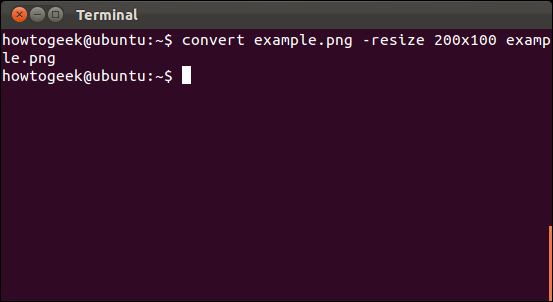
PowerToys Image Resizer, varsa bile kullanışlı bir araçtır. GIMP veya başka bir fotoğraf düzenleme aracını açmak zorunda kalmadan yeniden boyutlandırmak için bir resme sağ tıklamanıza izin verir. İnanılmaz derecede basit ve Linux kullanıcılarının da komut satırını kullanmaktan çekinmiyorlarsa kolay bir bileti var. Komut satırı herkesin favori aracı olmasa da inanılmaz derecede güçlüdür ve Linux'taki ileri düzey kullanıcılar için mutlak bir zorunluluktur.
Linux'ta kullanılacak araca ImageMagick denir ve bu yardımcı araçlar için bir altın madeni. Görüntüleri bir biçimden diğerine hızlı bir şekilde dönüştürmenize olanak tanır, ayrıca burada aradığımız görüntüleri yeniden boyutlandırabilir. Bunu yapmak için, Apt veya Pacman gibi paket yöneticinizle ImageMagick'i kurmanız yeterlidir.
Ardından, Resimler klasörünüzdeki büyük bir resmi 1.200 x 675 piksele kadar yeniden boyutlandırmak istediğinizi varsayalım. Aşağıdakileri komut satırı programınıza yazarsınız:
dönüştürmek BananaPhone.jpg -resize 1200x675 BananaPhone.png
Boom, mevcut en boy oranı korunurken dönüştürülecek, bu da görüntüyü belirtilen boyutlara sığacak şekilde yeniden boyutlandıracağı anlamına geliyor. Aynı en boy oranını korumayı umursamıyorsanız, görüntü boyutunun sonuna şöyle bir ünlem işareti eklemeniz yeterlidir:
BananaPhone.jpg dönüştürmek - 1200x675 yeniden boyutlandırmak! MuzTelefon.png
Bir kez alıştığınızda, ImageMagick gibi harika ve hızlı bir komut satırı aracının yerini hiçbir şey tutamaz.
İLGİLİ: Linux Terminalinden Görüntüleri Hızla Yeniden Boyutlandırma, Dönüştürme ve Değiştirme
Koşu için: Albert
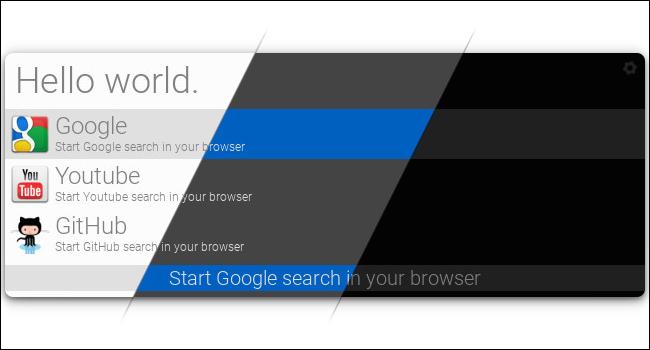
İşletim sisteminde yerleşik harika arama özelliklerine sahip olmak güzel, ancak bunlar bazen zahmetli olabilir. İşte bu yüzden PowerToys Run çok harika. Kabuk komutlarını yürütme, sistem komutları, birimleri dönüştürme ve daha fazlası gibi dosya, klasör, program, Windows hizmetleri aramaya ek olarak her türlü şeyi yapabilir.
Linux'ta buna en iyi alternatif Albert'tir. Tıpkı Çalıştır gibi, masaüstünüzde menü başlıkları olan küçük bir metin giriş kutusu olarak görünür. Dosyaları, klasörleri veya programları bulmak için kullanabilir veya bir hesap makinesi olarak kullanabilir, komutları yürütebilir, makineyi yeniden başlatabilir, web'de arama yapabilir, çevirileri alabilir ve daha fazlasını yapabilirsiniz. Linux kullanıyorsanız, Albert sisteminize eklemeye değer.
PowerToys Temizleme
Kısayolları hızlı bir şekilde yeniden eşlemenize yardımcı olan Klavye Yöneticisi ve tüm olası sistem klavye kısayollarını ekranınıza hızla atan Kısayol Kılavuzu gibi birçok Linux dağıtımında yerleşik olarak bulunan bir dizi başka PowerToys alternatifi vardır.
Windows PowerToys ile sunulanların çok ötesine geçen, Linux ile kullanabileceğiniz daha birçok harika yardımcı program ve eklenti var. Elbette var çünkü. Linux tamamen özelleştirilebilir ve istediğiniz şekilde çalışmanıza izin verir. Bu, Linux için Windows Alt Sistemi olan bir Windows PC'de Linux çalıştırmak istediğiniz anlamına gelse bile.
İLGİLİ: Linux için Windows Alt Sistemi (WSL) Nedir ve Nasıl Kullanırsınız?